Download 取扱説明書 F905i
Transcript
GPS 機能 GPS 機能のご利用について ............................................................................................. 自分のいる場所を確認する ............................................................................. 現在地確認 GPS 対応 i アプリを利用する ........................................................................................ 要求に応えて現在の位置情報を提供する ......................................................... 位置提供 現在の位置情報を通知する ............................................................................. 現在地通知 確認した位置情報の履歴を表示する ................................................................. 位置履歴 GPS の設定をする ............................................................................................................. 240 240 242 245 248 248 249 239 現在地確認 GPS機能のご利用について ・ 航空機、車両、人などの航法装置や、高精度の測 ・ ・ ・ ・ 量用GPSとしての使用はできません。これらの目 的で使用したり、これらの目的以外でも、FOMA 端末の故障や誤動作、不具合、停電などの外部要 因(電池切れを含む)によって測位結果の確認や 通信などの機会を逸したりしたために生じた損害 などの純粋経済損害につきましては、当社は一切 その責任を負いかねますので、あらかじめご了承 ください。 GPSは米国国防総省により運営されているため、 米国の国防上の都合によりGPSの電波の状態がコ ントロール(精度の劣化や電波の停止など)され る場合があります。また、同じ場所・環境で測位 した場合でも、人工衛星の位置によって電波の状 況が異なるため、同じ結果が得られないことがあ ります。 GPSは人工衛星からの電波を利用しているため、 次の環境下では電波を受信できない、または受信 しにくいため位置情報の誤差が300m以上になる 場合がありますのでご注意ください。 - 密集した樹木の中や下、ビル街、住宅密集地 - 建物の中や直下 - 地下やトンネル、地中、水中 - 高圧線の近く - 自動車や電車などの室内 - 大雨や雪などの悪天候 - 手などで覆っていたり、かばんなどに入れていた りする - FOMA端末を閉じている - FOMA端末の周囲に障害物(人や物)がある 位置提供や現在地通知のご利用にあたっては、 GPSサービス提供者やドコモのホームページなど でのお知らせをご確認ください。また、これらの 機能の利用は有料となる場合があります。 圏外または海外では、現在地確認以外のGPS機能 をご利用いただけません。 自分のいる場所を確認する ・ 現在地確認をした際のパケット通信料は無料です。 ただし、位置情報を利用して地図を表示した場合 などは、別途パケット通信料がかかります。 ・ 位置提供または現在地通知での測位中は測位でき ません。 ・ 圏外や海外でも、見晴らしのよい場所であれば測 位できる場合がありますが、時間がかかるなど通 常とは動作が異なったり、周囲の状況によっては 測位できなかったりすることがあります。 1 me[LifeKit]e71 測位が開始され、ランプが点灯します。 測位中に点滅 測位時間の経過の目安 測位レベル ・ 測位レベルのマークの意味は次のとおりです。 ★★★:ほぼ正確な位置情報(誤差がおおむ ね50m未満) ★★☆:比較的正確な位置情報(誤差がおお むね300m未満) ★☆☆:おおよその位置情報(誤差がおおむ ね300m以上) 測位レベルはあくまで目安です。周囲の電波 状況などにより実際とは異なる場合がありま す。 ・ 測位中にcまたはfを押すと、測位を中 断します。 ・ 測位中にその時点までの位置情報を利用する ときはpを押します。 2 測位終了後の位置情報利用メニューから 機能を選択 位置情報利用メニューの操作→P241「■位置 情報利用メニュー」 ✔お知らせ ・ 測位に時間がかかる旨のメッセージが表示される場合 があります。 「はい」を選択すると測位を続けますが、 測位には時間がかかります。 「リトライ」を選択する と、測位モードの設定に関わらず品質重視モードでも う一度測位します。海外では「リトライ」は表示され ません。 240 GPS機能 ◆ 位置情報の利用について ■ 位置情報利用メニュー 現在地確認を行った後や位置履歴のサブメニューか ら「位置情報利用」を選択したとき、画像表示のサ ブメニューから「詳細情報」→「位置情報」を選択 したとき、電話帳やプロフィール情報の詳細画面で 位置情報を選択したときに表示されます。 1 メニュー画面で1∼6 地図を見る:1e「OK」 地図サイトに接続し、位置情報を利用して地図 を表示します。地図を表示した後、iエリアを 使って周辺情報を調べることができます。iエ リアについての詳細は、ドコモのホームページ をご覧ください。 ■ 位置情報貼り付け/付加/送信メニュー 次の場合に表示され、各項目の位置情報を貼り付け /付加/送信します。 位置情報貼り付けメニュー:メール本文や署名編集 の入力中にmを押し「定型文・パスワード引用」 →「位置情報貼り付け」を選択したとき 位置情報付加メニュー:FOMA端末電話帳の新規登 録画面や編集画面、プロフィール編集画面で「位 置情報」を選択したとき 位置情報送信メニュー:iモードやトルカなどで位 置情報送信用のリンク項目を選択したとき 1 位置情報貼り付け/付加/送信メニュー で1∼5 現在地確認の位置情報を利用する:1e現在 地確認を行った後の確認画面で「はい」 位置履歴の位置情報を利用する:2e位置履 歴を選択e「はい」 GPS対応iアプリを利用する:2eiアプ リを選択 iアプリが起動します。 電話帳の位置情報を利用する:3e位置情報 が登録されたFOMA端末電話帳一覧の電話帳 データを選択e「はい」 位置情報をメールに貼り付ける:3 メール本文にURL化した位置情報が入力された メール作成画面が表示されます。 ・ 現在地確認や位置履歴からメニューを表示し たときは、題名欄に「位置メール」と入力さ れます。 ・ 2in1がONでBモードのときは利用できませ ん。 ・ メールに貼り付けた位置情報URLは、iモー ド対応端末でのみ表示できます。 プロフィール情報の位置情報を利用する: 4e認証操作e「はい」 電話帳に新規登録する:4 電話帳の新規登録画面が表示されます。 電話帳に更新登録する:5e更新する電話帳 データを選択 選択した電話帳データに位置情報が追加され、 登録画面が表示されます。 位置情報を表示する:6 次の画面が表示されます。 測位した日付・時刻 現在地※ 世界測地系(WGS84)と日 本測地系(Tokyo)のどちら で測位したかを示します。 測位レベル ※ 度(°)、分(′)、秒(″)で表示されます。 「N」は北緯、「S」は南緯、「E」は東経、 「W」は西経を示します。 画像に登録された位置情報を利用する:5e フォルダを選択e画像を選択e「はい」 ◆ 現在地確認をした後に行う動作を設定す る〈現在地確認後動作設定〉 セレクトメニューの設定がお買い上げ時の状態のと き、待受画面で8を1秒以上押して現在地確認を した後に行う動作を設定します。 ・ セレクトメニューの設定を変更し、別のダイヤル キー(1階層目)に現在地確認を登録した場合にも 有効です。 1 me[LifeKit] e741e1∼5 地図を見る:地図サイトに接続し、測位した位 置情報を利用して地図を表示します。 対応iアプリを利用:GPS対応iアプリの一覧 を表示します。 メール貼り付け:題名欄に「位置メール」、メー ル本文にURL化した位置情報が入力された メール作成画面を表示します。 電話帳登録:「電話帳新規登録」または「電話帳 更新登録」を選択する画面を表示します。位 置情報が設定された電話帳の新規登録か、登 録済みの電話帳への位置情報の追加ができま す。 測位ごとに確認:測位レベルと位置情報利用メ ニューを表示します。→P241 GPS機能 241 ❖ 基本サービスと付加サービスについて GPS対応iアプリを利用する ・ GPS対応iアプリを利用すると、利用するiアプ リの情報提供者に位置情報が送信されます。 ・ GPS対応iアプリでGPS機能を利用する場合、 利用するiアプリの「位置情報利用設定」を「利 用する」に設定する必要があります。 ・ お買い上げ時には、GPS対応iアプリとして「地 図アプリ」が登録されています。 1 me[LifeKit]e72e起動す るGPS対応iアプリを選択 本ソフトには、次の二つのサービスがあります。 基本サービス:ドコモが無料で提供するサービス 付加サービス:ゼンリンデータコムが有料で提供す るサービス ・ 初回起動時から90日までは交通情報以外の付加 サービスを無料でご利用いただけます。91日以降 に付加サービスを利用するには、ゼンリンデータ コムが提供する「ゼンリン 地図+ナビ」の会員 登録が必要です。 ・ 本ソフトを利用途中に会員登録しても、ソフトを 再度ダウンロードする必要はありません。本ソフ トをそのままご利用いただけます。 ・ GPS対応iアプリを終了するには、それぞれ のiアプリごとに設定されている方法で操作 を行ってください。 ◆ 地図アプリを利用する お買い上げ時に登録されている「地図アプリ」では、 GPS機能と地図を利用して、現在地や指定した場所 の地図を見たり、周辺の情報を調べたり、目的地ま で乗り物、徒歩、自動車向けのナビゲーションなど あらゆることができます。 ・ ご利用には別途、パケット通信料がかかります。 本ソフトはパケ・ホーダイまたはパケ・ホーダイ フルのご利用をおすすめします。 ・ 本ソフトを削除した場合、「iエリア−周辺情報 −」のサイトからダウンロードできます。 ・ 本ソフトはメール連動型iアプリのため、2in1が ONでBモードのときは利用できません。 ・ 地図や経路情報などについて、正確性、即時性な ど、いかなる保証もいたしかねます。あらかじめ ご了承ください。 ・ 走行中は必ず、ドライバー以外の方が操作を行っ てください。 ・ 掲載している画面はイメージです。実際の画面と は異なることがあります。 メニュー 内 容 90日 90日 まで 以降 今いる場 所 ・ GPS機能を利用して、今い 無料 無料 周辺を調 べる ・ 今いる場所や指定した場所周 無料 無料 地図を見 る ・ フリーワードやジャンル、住 無料 る場所の地図を見たり、地図 をメールで送ったりします。 ・ 今いる場所の足あとを残し、 動いた軌跡を確認したり、み んなの足あとを見たりしま す。 辺のお店や施設、iDご利用店 舗などの情報を調べ、グルメ 情報からクーポンを取得しま す。 ・ 周辺の天気確認や駐車場の満 空情報を確認します。 無料 所、電話番号などを入力して 地図を見ます。 ・ 本ソフトやサーバ、電話帳に 無料 有料 登録した場所や以前検索した 場所の地図を確認します。 ・ サーバに登録するとパソコン と登録地点を共有します。 ナビをす る ・ 目的地まで乗り物、徒歩、自 無料 乗換案内 ・ 電車の乗換案内や時刻表を確 無料 有料 動車を含めたトータルナビを します。 ・ 登録した自宅まで簡単にナビ をします。 有料 認します。 ・ 電車ルートを地図で確認、出 発前にアラーム設定をしま す。 設定/直 感★ 242 GPS機能 ・ FOMA端末を傾けて、3D地 無料 図や地図を動かします。 ・ 地図表示、ナビ表示などの設 定、使い方の確認をします。 無料 ❖「地図アプリ」TOP画面のメニューと操作 ❖ 地図の画面と操作 TOP画面に各メニューが表示されます。cでメ ニューを閉じると、前回検索した地図が表示されま す。 ・ 初回起動時には利用規約やご利用の注意事項が表 示されます。 ©ZENRIN DataCom CO.,LTD. 2007 地図表示画面 ・ 地図表示画面では次の操作ができます。 TOP画面 ■ 会員登録をせずに91日以降過ぎた場合 91日以降に最初に起動した際に、利用できる機能が 制限されることを通知するメッセージと、会員登録 の照会メッセージが表示されます。また、付加サー ビスメニューを選択した場合にも、同様のメッセー ジが表示されます。 ・ 会員登録する場合は、本ソフトから「ゼンリン 地図+ナビ」のサイトで会員登録します。 m:TOPメニューの表示 p:拡大/縮小バーの表示(uで広域表示、d で詳細地図を表示) g:クイックアクセスメニューの表示 k:地図を上下左右にスクロール c:メニューを閉じる 最初の検索結果の場所 へ戻る *:地図を左回転 0:北を上にして地図を表示 #:地図を右回転 ・ クイックアクセスメニューでは次の操作ができま す。 u:表示している地図の場所を中心に周辺情報を 調べる d:出発地を設定して表示している地図の中心ま でのルートを検索 l:表示している地図のURLをメールで送信 r:地図の中心の位置情報を本ソフトやサーバ、 電話帳に登録(サーバに登録するとパソコンで も登録地点を共有可能) g:クイックアクセスメニューを閉じる 1:3D交差点やパノラマ画像が閲覧できるポイ ントの表示(ポイントの選択で3D交差点やパノ ラマ画像を表示) 2:周辺に存在するビルの表示(ポイントの選 択で情報を確認) GPS機能 243 ❖ 周辺情報の検索結果の画面と操作 4 「時間指定」を以下の操作から設定 現時刻で検索:現在の時間でルートを調べる 出発時刻指定:出発時間を指定してルートを調 べる 到着時刻指定:到着時間を指定してルートを調 べる 終電を利用:当日の最も遅い時刻の電車ルート を調べる ・ 検索結果表示を地図で表示した場合の画面と操作 であり、一覧で選択した場合ではありません。 5 「条件設定」を以下の操作から設定e「上 記で設定」e「OK」 乗換条件:乗り換えの選択基準を「早い」「安 い」「楽々」から選択 徒歩ルート:ルートの選択基準を「おまかせ」 「屋根多い」「階段少ない」から選択 特急利用:ルートの総距離が100km以内の場 合でも特急を利用するかどうかを選択 通常利用車種:利用する車種を選択 ©ZENRIN DataCom CO.,LTD. 2007 周辺情報の検索結果画面 ・ 検索結果画面では次の操作ができます。 g:検索結果の詳細情報を確認(検索結果が選択 されていない場合はクイックアクセスメニュー の表示) 5:表示している位置を中心にして再検索 4:前の検索結果を選択 6:次の検索結果を選択 m/p/k/*/0/#:地図表示画 面と同様の操作 ❖ ルートを検索して音声と画面で目的地まで 案内(ナビゲーション)する 出発地と目的地を設定してルートを検索します。徒 歩、公共交通機関、自動車を利用したルートを表示 します。ルートを検索後、音声と画面で目的地まで 案内(ナビゲーション)します。 6 ルートを検索する トータルナビの「 で検索」と自動車だけ の「 のみで検索」でルートを検索できます。 検索結果としてルート(最大6件まで)が表示 されます。異なる交通機関の乗り換えルートが ある場合は、ルートの特徴をアイコンで表示し ます。 早:到着時間が早い 安:運賃が安い 楽:乗換えが少ない オススメ:早/安/楽のすべての条件を満たし ている 有料:有料道路を利用 一般:一般道路を利用 本ソフト起動中にme「ナビをする」の ルートを選択e「ナビ・ルート確認」e 1 「ナビをする」 7 「ナビ」または「ナビ/省電力」 2 「出発地」を以下の操作から設定 現在地(GPS) :現在地を測位して設定 フリーワード検索:キーワードで検索して設定 地図上で指定:地図で出発地を設定 TEL/〒検索:電話番号や郵便番号で検索して 設定 住所一覧から:住所を選択して設定 ジャンルから:ジャンルを選択して設定 履歴から:過去に表示した地図から設定 登録地点から:本ソフトやサーバ、電話帳に保 存している位置情報から設定 自宅:自宅の位置情報を設定 出発地の確認:出発地の情報を確認 3 244 「目的地」を設定 ・ 操作2と同様の操作で設定します。 GPS機能 目的地までのナビゲーションを開始します。 ルートを登録する:「ルートを登録」 ルートを確認する:ルートを選択e「ルート確 認」 時刻表を確認する:ルートを選択e「時刻表」 ❖ ルート(自動車)/ナビゲーション(自動 車)表示の画面と操作 目的地までのルート 現在地や 進行方向 ©ZENRIN DataCom CO.,LTD. 2007 ルート(自動車) 表示画面 ナビゲーション(自動車) 表示画面 ・ ルート画面とナビゲーション画面では、次の操作 ができます。 m:ナビゲーションを終了してTOPメニューを 表示 5:ナビゲーションの中止/再開 2:交差点モードへ切り替え c:現在地に戻る g/p/k/*/0/#:地図表示画 面と同様の操作 ・ クイックアクセスメニューでは次の操作ができま す。 d:ルートの検索結果(時刻や料金など)の表示 やナビの設定 l:目的地までのルートに経由地を3箇所まで追 加してルート検索 r:現在地からの目的地までのルートを再検索 1:表示中のルートを消去 2:交差点モードへ切り替え ❖ 設定・ヘルプを利用する 1 本ソフト起動中にme「設定/直感★」 の「設定・ヘルプ」 位置提供 要求に応えて現在の位置情報を提供 する 位置提供に対応したサービスで、設定した相手など から要求があったときに、位置情報を提供するよう に設定します。 ・ 位置提供に対応したサービスを利用するには、 サービス提供者へのお申し込みが必要となる場合 があります。また、サービスの利用は有料となる 場合があります。 ・ 位置提供に対応したサービスを利用するには、位 置提供可否設定を「位置提供ON」または「許可期 間設定」に設定する必要があります。また、サー ビスごとの利用設定が必要となる場合があります。 ◆ 位置提供の要求があると 〈例〉サービスごとの利用設定を「許可」に設定して いるとき 位置提供が開始されます。 が点滅し、測位鳴動音が 鳴り、ランプが点灯し、バイブレータが振動します。 ・ 位置提供を中止する場合はcまたはfを押し ます。ただし、タイミングによっては位置情報が 送信される場合があります。 送信先の名称 要求者名 要求者ID ・ 要求者名は、要求者IDが電話帳データと一致した ときに、電話帳に登録した名前が表示されます。 ・ 要求者IDは表示されない場合があります。 ・ サービスごとの利用設定を「毎回確認」に設定し ているときは、次の確認画面が表示されます。「は い」を選択すると位置提供が開始されます。 ・ 次の機能を利用できます。 会員情報確認:「ゼンリン 地図+ナビ」の 会員登録の確認 基本設定:地図表示色や文字サイズの設定 などのソフト全般に関する設定 ナビ設定:リルートや音声案内の音量などの ナビ全般に関する設定 自宅設定:自宅の場所の登録 履歴系クリア:地図やナビなどを利用した履 歴の削除 使い方の説明/よくある質問/利用規約:使 い方の説明やよくある質問、利用規約の確 認 GPS機能 245 許可期間を設定する:3e各項目を設定 ep 開始時間:「位置提供ON」にする時間を設定し ます。 終了時間:「位置提供OFF」にする時間を設定し ます。 ・ 24時を超えて翌日に設定できます。 繰り返し:設定時間の繰り返しの動作を設定し ます。 ・「曜日指定」を選択したときは、「曜日選択」 を選択し、位置提供を行う曜日を選択して pを押します。 有効期間:位置提供を行う期間を設定します。 「開始日指定」または「開始/終了日指定」に 設定すると、次の項目を設定できます。 開始日:「位置提供ON」にする日を設定しま す。 終了日:「位置提供OFF」にする日を設定しま す。 ✔お知らせ ・ 位置情報の送信には利用料がかかりません。 ・ 現在地確認または現在地通知での測位中や圏外にいる とき、セルフモード中、iアプリでiモード中、赤外 線通信/iC通信中は位置提供できません。また、測位 中に電池が切れたり、おまかせロックがかかったりし たときは、測位は中断されます。 ・ 位置提供を行っても、電波の状況により相手に情報が 届いていない場合があります。 ・ 公共モード(ドライブモード)中に位置提供の要求が あったときに、サービスごとの利用設定が「毎回確認」 の場合は位置情報を送信しません。 「許可」に設定して いる場合は、画面が表示され位置情報を送信しますが、 測位鳴動音は鳴らず、ランプやバイブレータも動作し ません。 ・ 2in1がONのときは、2in1のモードに関わらずAナン バーに対する位置提供の要求があったときに利用でき ます。 ・ イマドコかんたんサーチを利用した相手から位置情報 の提供を要求されたときは、次のように動作します。 - 要求があるたびに位置提供の確認画面が表示されま す。「はい」を選択すると、すぐに大まかな測位結果 が相手に通知されます。測位終了後には、精度の高い 測位結果が相手に通知されます。 - 位置提供の確認画面で「はい」を選択した後に、位置 提供を中断しても大まかな測位結果が相手に通知され ます。この場合、位置履歴に記録されますが、位置情 報は表示されません。 ◆ 位置提供の可否を設定する〈位置提供可 否設定〉 相手から位置情報を提供するように要求があったと きに、位置情報を提供するかどうかを設定します。 ・ 本設定の「位置提供ON」と「位置提供OFF」は、 初期設定でも設定できます。→P40 1 me[LifeKit]e761e認 証操作e1∼3 ❖ 許可期間設定を設定したときの位置提供の 動作について 位置提供可否設定の許可期間設定を設定したときの、 「位置提供ON」になる期間は次のようになります。 ・「位置提供ON」の期間欄には、2007年12月2日 の9時00分に許可期間設定を行った場合に「位置 提供ON」になる期間を、西暦を省略して記載して います。 ・ 繰り返しを「曜日指定」にした場合は、「位置提供 ON」の期間欄に記載された期間のうち、指定した 曜日のみ動作します。 ■ 開始時間を現在時刻より後の時間に設定したとき 〈例〉開始時間「10:00」、終了時間「18:00」 繰り 返し 有効期間 なし ー ・「位置提供ON」に設定すると、操作を行わな くても位置情報が送信され、検索者に通知さ れる場合があります。 ・「位置提供ON」または「許可期間設定」を設 定すると、待受画面に (青)が表示されま す。許可期間が有効期間外の場合は、 (グ レー)が表示されます。FOMA端末を閉じて いるときは、背面ディスプレイに または が表示されます。 246 GPS機能 なし 毎 日 ま た は 曜 日 指 定 「位置提供ON」の期間 12/02 10:00-18:00 12/02以降 10:00-18:00 開始日指定 12/02以降 開始日:2007/12/01 10:00-18:00 開始日指定 01/01以降 開始日:2008/01/01 10:00-18:00 開始/終了日指定 12/02-12/31 開始日:2007/12/01 10:00-18:00 終了日:2007/12/31 開始/終了日指定 01/01-01/31 開始日:2008/01/01 10:00-18:00 終了日:2008/01/31 ■ 開始時間を現在時刻より前の時間に設定したとき ■ 開始時間を現在時刻より前、終了時間を24時を超 えて翌日に設定したとき 〈例〉開始時間「08:00」、終了時間「18:00」 〈例〉開始時間「08:00」、終了時間「02:00」 繰り 返し 有効期間 なし ー なし 毎 日 ま た は 曜 日 指 定 「位置提供ON」の期間 12/02 09:00-18:00 12/02 09:00-18:00 12/03以降 08:00-18:00 開始日指定 12/02 開始日:2007/12/01 09:00-18:00 12/03以降 08:00-18:00 開始日指定 01/01以降 開始日:2008/01/01 08:00-18:00 開始/終了日指定 12/02 開始日:2007/12/01 09:00-18:00 終了日:2007/12/31 12/03-12/31 08:00-18:00 開始/終了日指定 01/01-01/31 開始日:2008/01/01 08:00-18:00 終了日:2008/01/31 繰り 返し 有効期間 なし ー なし 毎 日 ま た は 曜 日 指 定 〈例〉開始時間「10:00」、終了時間「02:00」 有効期間 なし ー なし 毎 日 ま た は 曜 日 指 定 「位置提供ON」の期間 12/02 10:00 -12/03 02:00 12/02以降 10:00-翌日02:00 開始日指定 12/02以降 開始日:2007/12/01 10:00-翌日02:00 開始日指定 01/01以降 開始日:2008/01/01 10:00-翌日02:00 開始/終了日指定 12/02-12/31 開始日:2007/12/01 10:00-翌日02:00 終了日:2007/12/31 (2008/01/01 02: 00まで) 開始/終了日指定 01/01-01/31 開始日:2008/01/01 10:00-翌日02:00 終了日:2008/01/31 (02/01 02:00ま で) 12/02 09:00 -12/03 02:00 12/02 09:00 -12/03 02:00 12/03以降 08:00-翌日02:00 開始日指定 12/02 09:00 開始日:2007/12/01 -12/03 02:00 12/03以降 08:00-翌日02:00 開始日指定 01/01以降 開始日:2008/01/01 08:00-翌日02:00 開始/終了日指定 12/02 09:00 開始日:2007/12/01 -12/03 02:00 終了日:2007/12/31 12/03-12/31 08:00-翌日02:00 (2008/01/01 02: 00まで) 開始/終了日指定 01/01-01/31 開始日:2008/01/01 08:00-翌日02:00 終了日:2008/01/31 (02/01 02:00ま で) ■ 開始時間を現在時刻より後、終了時間を24時を超 えて翌日に設定したとき 繰り 返し 「位置提供ON」の期間 ◆ サービスを利用するための設定をする 〈サービス利用設定〉 1 me[LifeKit]e763 ・ 以降の操作については、各サービス提供者に お問い合せください。 ◆ サービス利用設定サイトの接続先を変更 する〈サービス利用/接続設定〉 通常は設定を変更する必要はありません。 1 me[LifeKit]e764e各 項目を設定ep 接続先:接続先を選択します。 ・「ユーザ設定」を選択すると、次の項目を設 定できます。 ユーザ設定接続先:接続先を入力します。 ・ 半角99文字以内で入力します。 ユーザ設定初期画面URL:表示するURLを入力 します。 ・ 半角100文字以内で入力します。 GPS機能 247 現在地通知 現在の位置情報を通知する 2 〈例〉通知先を入力して通知する me[LifeKit]e751 2e通知先ID欄に通知先IDを入力 eg 半角12文字以内で入力します。 測位中は が点滅し、ランプが点灯します。測 位が完了すると測位鳴動音が鳴り、バイブレー タが振動します。 ・ 場所と電話番号を送信する旨のメッセージ表 示中にfを押すか、測位中にcまたは fを押すと通知を中断します。 ・ 測位を中断しても、タイミングによっては位 置情報が通知される場合があります。 登録した通知先に通知する:1e1∼ 5eg 3 送信結果を確認eg ・ サブメニューから「電話帳引用」を選択する と、電話帳から通知先名と電話番号を引用で きます。 通知先名:相手の名前を入力します。 ・ 全角16(半角32)文字以内で入力しま す。 通知先ID:契約したサービス提供者から付与さ れる番号を入力します。 ・ 半角12文字以内で入力します。数字、「#」 「 」を登録できます。 電話番号:相手の電話番号を入力します。入力 すると、発信時通知設定が設定できます。 ・ 半角26文字以内で入力します。数字、「P」 「T」 「+」「#」 「 」を登録できます。 発信時通知設定:登録した相手に音声電話また はテレビ電話を発信するときに、登録した通 知先IDに現在地を通知するかどうかを設定し ます。 ・「する」に設定すると、発信時に現在地を通 知します。 ・「発信時確認」に設定すると、発信時に現在 地を通知するかどうかの確認画面が表示さ れます。 現在地の位置情報を他の人(現在地通知機能に対応 したサービス提供者)に通知します。 ・ 現在地通知を利用するには現在地通知機能に対応 したサービス提供者へのお申し込みが必要となる 場合があります。また、サービスの利用は有料と なる場合があります。 ・ 現在地通知は利用料がかかります。 ・ 現在地確認または位置提供での測位中や圏外にい るとき、セルフモード中は、現在地通知はできま せん。また、ダイヤル発信制限中は通知先を入力 しての通知はできません。 1 2 各項目を設定ep ✔お知らせ ・ 電波の状況により相手に情報が届いていない場合があ ります。 ・ 現在地通知先一覧で現在地を通知するように設定して も、次の場合は通知できません。 - 発信者番号を通知しないで発信したとき - 相手が話し中や圏外などのため通話できないとき ・ 2in1がONのときは、2in1のモードに関わらずAナン バーで通知します。 ❖ 現在地の通知先一覧に通知先を登録する 通知先を登録すると、現在地通知を行うときに一覧 から選択して通知できます。特定の相手に音声電話 またはテレビ電話を発信すると、登録した通知先ID に現在地を通知するようにも設定できます。 ・ 通知先は最大5件登録できます。 ・ FOMAカードを差し込んでいない場合は、通知先 の登録、編集、削除はできません。 1 me[LifeKit] e7521e「 〈新しい通知 先〉」 ・ 登録済みの通知先を確認するときは、確認す る通知先を選択し、pを押すと編集できま す。 ・ 登録済みの通知先を削除するときは、mを 押し「削除」を選択します。同様に、サブメ ニューから電話帳登録や赤外線送信、iC送信、 microSDメモリーカードへのコピー/バック アップなどができます。 248 GPS機能 位置履歴 確認した位置情報の履歴を表示する 現在地確認、位置提供、現在地通知のいずれかの機 能で測位した履歴を表示します。履歴の位置情報を 利用して、位置情報を電話帳に登録したり、位置情 報URLが入力されたメールを作成したりできます。 ・ 位置履歴は最大50件記録されます。超過すると、 古いものから上書きされます。 1 me[LifeKit]e73 ・ マークの意味は次のとおりです。 :現在地確認 / (グレー):位置提供/測位失敗 / (グレー):現在地通知/測位失 敗 2 表示する履歴を選択 位置情報を利用する:利用する履歴にカーソル を合わせてme1 以降の操作→P241「■位置情報利用メニュー」 GPSの設定をする ◆ 測位モードを設定する 1件削除する:履歴にカーソルを合わせて me21e「はい」 ・「標準モード」は短い時間で測位することを優先し 複数削除する:me22e履歴を選択 epe「はい」 ・「品質重視モード」は時間をかけて測位します。そ 全件削除する:me23e認証操作e 「はい」 ❖ 位置履歴詳細画面の見かた ます。 の結果、 「標準モード」より精度が上がる場合があ ります。 〈例〉現在地確認の測位モードを設定する 1 ページ番号/総ページ数 me[LifeKit]e742 現在地通知の測位モードを設定する:me [LifeKit]e7522 位置提供の測位モードを設定する:me [LifeKit]e762 現在地確認の位置 履歴詳細画面 :測位した日時と機能 :位置提供の送信先の名称/現在地通知の通知先 名 :現在地通知の通知先ID :位置情報 :位置提供の要求者名 :位置提供の要求者ID ・ サブメニューから、位置情報利用メニューを表示 して位置情報を利用したり、履歴を削除したりで きます。位置提供の履歴に要求者IDの電話番号ま たはメールアドレスの情報があるときは、電話帳 登録ができます。 ✔お知らせ ・ 現在地確認で測位を中断したり失敗したりしたときは、 履歴に保存されません。また、位置提供や現在地通知 で測位に失敗したときの履歴から、位置情報の利用は できません。 ・ 位置提供や現在地通知で測位に失敗したときの履歴は 表示されません。 ・ 位置提供や現在地通知の履歴に位置情報が登録されて いても、電波状況によりサービス提供者に送信されて いない場合があります。 ・ 位置提供の要求者名は、要求者IDが電話帳データと一 致したときに、電話帳に登録した名前が表示されます。 ・ 位置履歴に記録された位置情報は、電波状況などによ り位置提供先や現在地通知先に送信された位置情報と は異なる場合があります。 2 1または2 ◆ 測位中の動作を設定する〈測位動作設定〉 〈例〉現在地確認の動作を設定する 1 me[LifeKit]e743 現在地通知の動作を設定する:me [LifeKit]e7523 位置提供/許可の動作を設定する:me [LifeKit]e7651 位置提供/毎回確認の動作を設定する:me [LifeKit]e7652 2 各項目を設定ep 鳴動音選択:メロディを鳴らすかどうかを設定 します。 ・「メロディ」に設定したときは、メロディを 選択します。 バイブレータ設定:バイブレータの動作パター ンを設定します。 鳴動時間(秒):0∼30秒の範囲で設定します。 ・ 位置提供/毎回確認の測位動作設定は0∼ 20秒の範囲で設定します。 イルミネーション設定:ランプの点灯または点 滅パターンと色を設定します。 ・「メロディ連動」は選択できません。また、 位置提供/許可、位置提供/毎回確認で 「OFF」を選択できません。 ✔お知らせ ・ 現在地確認で、電波の状態などにより測位し直したり、 リトライしたりしたときには、ランプの点灯/点滅の み動作します。 GPS機能 249
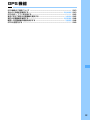
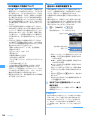
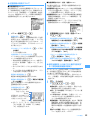
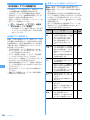
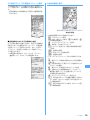
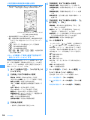
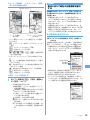


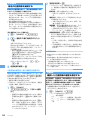

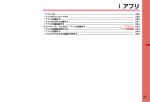
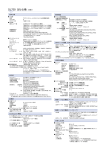
![取扱説明書 [F-02A]](http://vs1.manualzilla.com/store/data/006669854_2-74d48e875bb599e7e5540b72a8c42cc3-150x150.png)
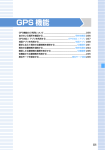
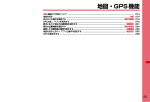



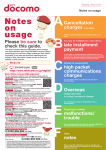
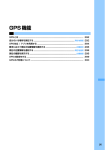
![取扱説明書〈詳細版〉 [F-01B]](http://vs1.manualzilla.com/store/data/006550415_2-35e48900910ffafe0d62ed1a7569b5fc-150x150.png)